これで間違いありません。
こんにちは!
先日、iPad Proを購入した際、一緒に「Apple Pencil(第2世代)」を購入しました。
2週間ほど使ってみた感想を書こうと思います。
購入理由
Apple Pencil(第2世代)を購入したのは、iPad Proでお絵描きがしたかったからです。
iPad用のスタイラスペンは、サードパーティ製のものもあります。
ほとんどのものが、Apple Pencilより廉価で、使い心地も悪くなさそうです。
とはいえ、ネット情報によると、お絵描きするならApple Pencil一択、とのことでしたので、迷わずApple Pencil(第2世代)を購入しました。
利用環境
今回、Apple Pencil(第2世代)を利用した環境は以下の通りです。
- iPad:
Apple「iPad Pro 11インチ(第3世代;M1版)」 - フィルム:
エレコム「iPad Pro 11インチ用フィルム ペーパーテクスチャ ケント紙タイプ」 - お絵描きアプリ:
Savage Interactive「Procreate」
※iPad Proの画面にフィルムを貼っているため、iPad Proの画面に直接Apple Pencilを当てる場合とは使用感がかなり異なるものと思います。
使ってみた感想
使ってみた感想は、一言でいうと
すごい!
というものになります。
感動したポイント
初めてApple Pencil(第2世代)を使ってみて感動したポイントは以下のとおりです。
- 充電がラク! iPad Proの側面に「ペタッ」とマグネットで張り付けておくだけで、いつでも充電できるのはとても便利です。
- 書きやすい! お絵描きに特化したフィルムを貼っているせいもあり、まるで紙に書いているかのような書きやすさです。フルラミネーションディスプレイという技術によって、ペン先と画面の間に距離がなく、iPad Proのチップ(M1)のパワーとディスプレイのProMotionテクノロジーによって遅延もほぼないので、まさに紙に書いているかのよう。
- 筆圧感知や傾き感知が秀逸! 強く書けば線が太くなり、傾けて書けば線にペンの傾きが反映されます。見事!
- 手書き文字入力ができる! iPadOSの「スクリブル」機能を使って、ペンを持ったまま英語でも日本語でも手書き文字入力ができます。iPadのせり上がってくるソフトウェアキーボードはやや使いづらかったので、これは非常にありがたいです。ちょっとした検索をしたいときに、ペンから手を離さずできるので非常に便利!
Apple Pencil(第2世代)は、初心者でも簡単に使える優れたデバイスでした。
これをおすすめする方が多いのもうなずけます。
ProCreateの鉛筆ブラシ(ペパーミント)を使って、筆圧感知や傾き感知をやってみた例です。

見事に筆圧や傾きを感知していますね。
あれ?と思ったポイント
一方、使ってみて「あれ?」と思ったポイントもあります。
- ペン先操作でiPad Proのホーム画面に戻れない。アプリを終了してホーム画面に戻りたく、指先と同じように画面下からスワイプしてもホーム画面に戻れません。
- ペンの柄(え)の部分をダブルタップすると消しゴムに切り替わるが、誤感知が多い。勝手に消しゴムに切り替わってしまったり、消しゴムに切り替えたいときにサッと切り替わらなかったりして、少しイライラします。どちらかといえばボタンのほうが確実で便利。
- iPad Proの横に張り付くマグネットは便利だが、力がかかるとすぐ外れてしまうので、かばんに入れて持ち運ぶときにペンを無くしそうになる。そのため結局、iPad ProとApple Pencilを持ち運ぶときに、ペンを収納する何かが必要になります。
- ペンが細くて滑りやすい。太いペンに慣れた人は要注意ですね。何かしらカバーをつけたくなりますが、そうすると充電が・・・。
デザイン性を追求したせいなのか、若干、犠牲になった部分もあると感じました。
まとめ
まとめると、Apple Pencil(第2世代)は、
これなしではやっていけないけど、さらに進化してくれると嬉しい!
デバイスでした。
紙に書くようにiPadに書く、ということについては、ものすごいレベルの高い技術で実現されていると思いました。
一方、慣れの問題かもしれませんが、ちょっと微妙に思う点もあったので、まだ改善の余地もありそうだと思いました。
今後もガシガシと使い込んでいこうと思います。

デザイン性の良さはさすがAppleですね!